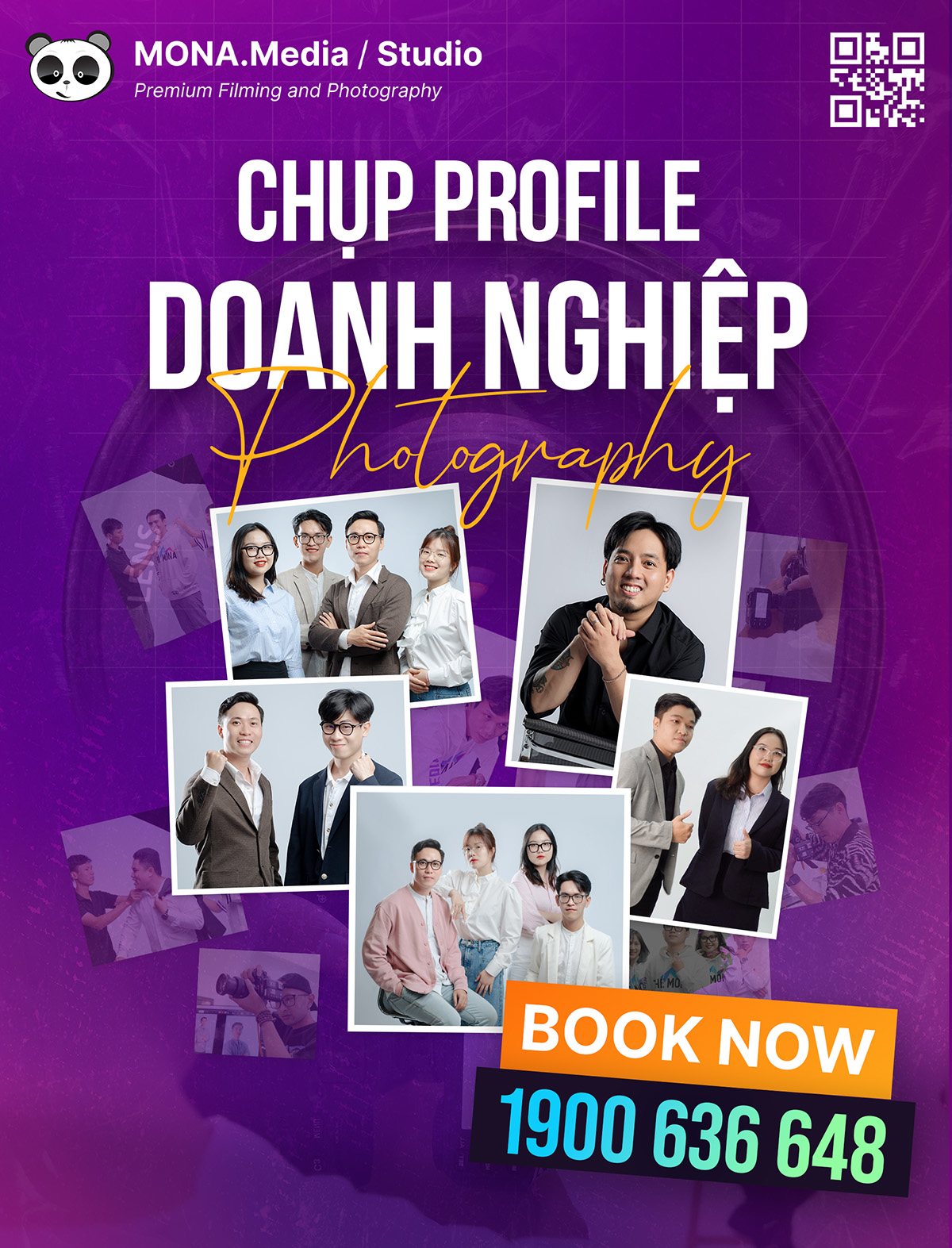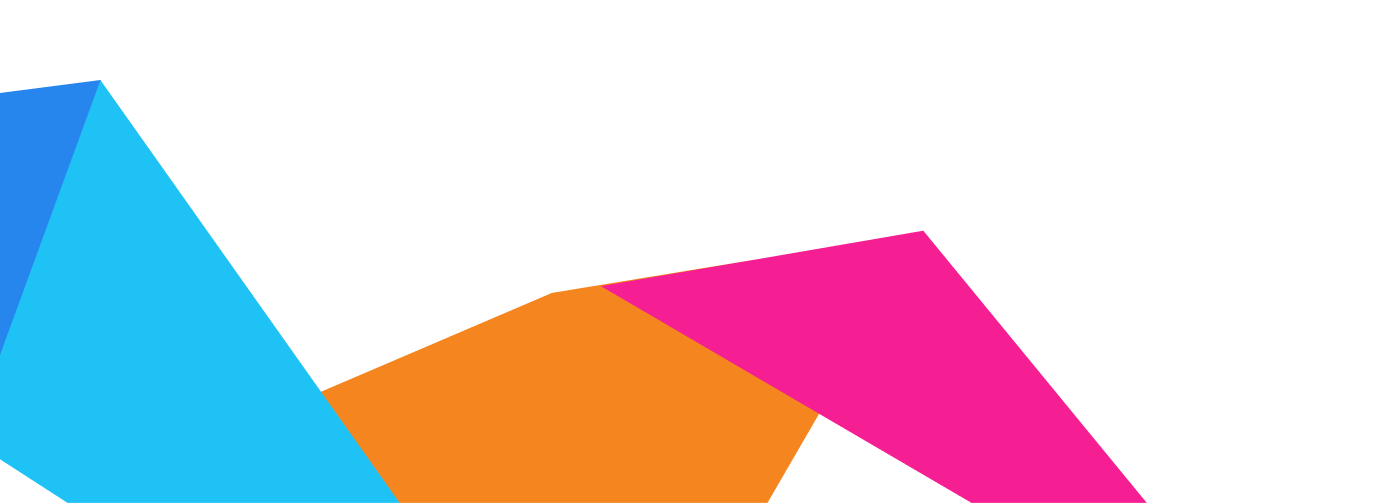
21 Tháng Mười Hai, 2020
Sơ Đồ Gantt Là Gì? Hướng Dẫn Cách Vẽ Sơ Đồ Gantt Trong Excel Hiệu Quả
Quản lý dự án tốt chính là nền tảng vững chắc giúp bạn hoàn thành các mục tiêu kinh doanh trong thời hạn nhất định. Nó đảm bảo cho doanh nghiệp một bản kế hoạch chỉnh chu để thực hiện từng bước chiến lược phù hợp. Cho dù công ty bạn đang điều có quy mô nhỏ, vừa hay lớn, thì việc sở hữu một công cụ quản lý dự án chuyên nghiệp là điều thiết yếu để định hình mục tiêu đặt ra và thành công các dự án. Trải qua hành trình hơn một thế kỷ, đến nay Gantt Chart vẫn là một trong những phương pháp lập kế hoạch hữu hiệu, mang đến nhiều lợi ích cho doanh nghiệp.
Gantt Chart là một công cụ hỗ trợ việc quản lý dự án phổ biến, giúp người dùng dễ dàng lập kế hoạch, xác định tài nguyên và lên lịch trình cho các nhiệm vụ cần thực hiện. Vậy bạn hiểu thế nào về biểu đồ gantt và làm thể nào để tạo nó ? Trong bài viết dưới đây công ty lập trình phần mềm Mona Software sẽ giúp bạn hiểu về tổng quan sơ đồ Gantt và hướng dẫn cách vẽ sơ đồ Gantt ngay trong Microsoft Excel.
Biểu đồ Gantt là gì?
Sơ đồ/ biểu đồ Gantt ( hay còn gọi là Gantt Chart ) là loại sơ đồ dùng để trình bày tổng quan các nhiệm vụ công việc và thời gian ước tính thực hiện nhiệm vụ để hoàn thành dự án. Sơ đồ bao gồm cả 2 phần chính : trục tung thể hiện cho các nhiệm vụ và trục hoành thể hiện các mốc thời gian dành cho những công việc đó. Gantt Chart tóm tắt các giai đoạn công việc cần thiết hoàn thành theo thứ tự chính ưu tiên theo mỗi giai đoạn.Thế nên, khi nhìn vào sơ đồ Gantt, bạn sẽ nắm bắt được các thông tin của từng đầu công việc trong dự án.
Xét về bản chất, nó cũng giống như là “hình ảnh minh hoạ” cho bản kế hoạch dự án, giúp mọi người, từ quản lý đến nhân viên theo dõi dễ dàng hơn toàn bộ công việc cần phải được thực hiện theo deadline thời gian quy định, phát huy tính sáng tạo, cũng như phối hợp nhau đảm bảo dự án được diễn ra một cách suôn sẻ, nhanh chóng và thuận lợi. Và cũng nhờ đó, mà các thành viên trong team cũng sẽ biết cách sử dụng và quản lý tổng thể dự án tối ưu.
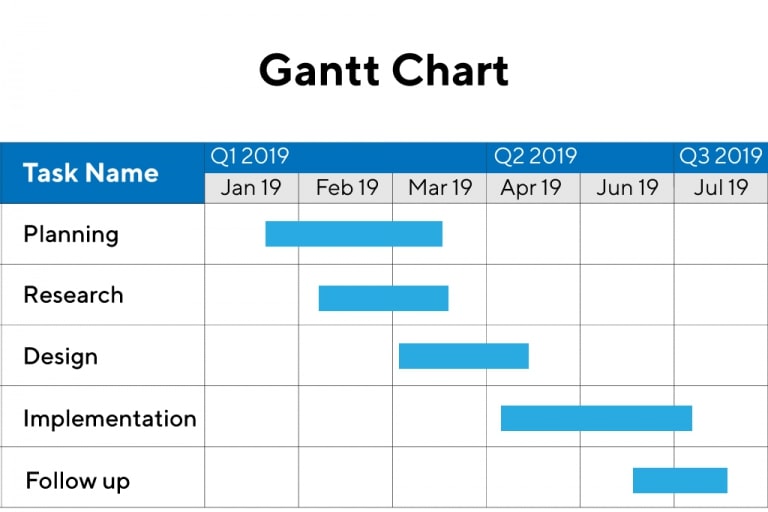
Phần lớn, các nhà quản lý thường thích ứng dụng biểu đồ Gantt vì những tính năng đơn giản, thân thiện, dễ thiết kế và giúp họ đưa ra quyết định hiệu quả trong quá trình thực hiện dự án. Chính vì các bố trí, sắp xếp thông tin rõ ràng, trực quan như thế nên nó trở thành một công cụ hữu ích được phổ biến để lên kế hoạch, lên timeline thực hiện quản lý tiến độ dự án.
Mơi bạn xem thêm:
- Kaizen là gì? Áp dụng triết lý Kaizen vào doanh nghiệp khó hay dễ?
- SaaS là gì? Ưu nhược điểm của Software As A Service
- Agile là gì? Scrum là gì? và cách áp dụng trong quản lý dự án
- Jira là gì? Hướng dẫn sử dụng Jira cho người mới bắt đầu
Các thành phần chính trong sơ đồ Gantt chart
Một biểu đồ gantt được bao hàm từ nhiều yếu tố khác nhau. Một Gantt chart chuẩn sẽ gồm các thành phần như sau :
- Task list: hiển thị chi tiết các nhiệm vụ cần để tạo nên dự án. Danh sách liệt kê các nhiệm vụ được sắp xếp theo trục dọc ( trục tung) của sơ đồ và có thể được tổ chức theo các nhóm.
- Timeline: biểu thị tổng thời gian để hoàn tất dự án, được chi cụ thể thành các khoảng thời gián như ngày, tuần, tháng,…Dòng thời gian được thể hiện theo trục hoành ( trục ngang).
- Bars: Cung cấp cái nhìn tổng quan rõ ràng về thời gian và tiến độ công việc
- Milestones: Thể hiện cột mốc những sự kiện quan trọng cần lưu ý
- Dependencies: Kết nối các nhiệm vụ lại với nhau theo một trình tự nhất định
- Progress: Quy trình
- Resource assigned: Cho biết người quản lý hoặc nhóm chịu trách nhiệm hoàn thành nhiệm vụ
Tầm quan trọng của sơ đồ Gantt trong dự án
Sơ đồ Gantt Chart cung cấp những minh hoạ rõ nét, cái nhìn tổng thể về toàn bộ dự án và chi tiết công việc cần thực hiện. Thông qua đó, mọi người trong nhóm có thể nắm bắt, kiểm soát các thông tin của công việc được đề ra và thời gian để chạy tiến độ công việc đó.
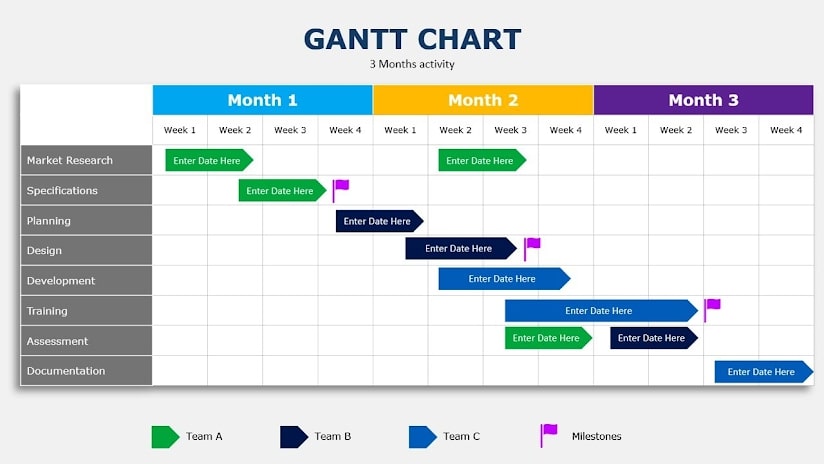
Hơn nữa, nó cũng phần nào giúp nhắc nhở nhân viên nhanh chóng nhận ra những sai phạm, sự chậm trễ làm ảnh hưởng đến tiến trình dự án như thế nào. Ngoài ra, sơ đồ cũng giúp bạn nhìn thấy cần ưu tiên thực hiện việc nào trước, việc nào sau để từ đó đẩy mạnh tiến độ dự án nâng lên đáng kể, mang lại hiệu quả cao.
Vì sao sơ đồ Gantt phổ biến đến thế?
Ưu điểm
Biểu đồ gantt là phương thức hữu hiệu mang lại hiệu quả thiết thực cho việc lập kế hoạch dự án, phù hợp với những công việc có tính chất tương đối đơn giản, ít chồng chéo, dễ xây dựng và người đọc dễ nhận viết được các công việc và thời gian thực hiện công tác, thấy rõ tổng thời gian từng nhiệm vụ và toàn bộ dự án.
Quản lý cùng lúc nhiều thông tin
Bằng cách thức thể hiện trực quan, trình bày đơn giản nhưng dễ hiểu và hiệu quả gồm 2 trục làm việc chính ( trục ngang và trục dọc ). Sơ đồ Gantt chart giúp bạn hiểu rõ và nắm bắt các thông tin cần thiết của dự án nhanh chóng : ai là người quản lý chịu trách nhiệm thực thi, bộ phận/ nhóm nào có nhiệm vụ gì, thời điểm bắt đầu và thời hạn kết thúc hoàn thành công việc, mối quan hệ của công việc ảnh hưởng đến tiến độ dự án.
Nâng cao năng suất
Các thông tin như người thực hiện công việc, thời hạn tiến độ được thể hiện công bố công khai, giúp mỗi cá nhân hiểu rõ được tầm quan trọng trong từng mắt xích dự án. Việc này sẽ củng cố sự chủ động hoàn thành công việc với tinh thần trách nhiệm cao của nhân viên. Bởi lẽ họ hiểu rằng sự trì trệ của bản thân chắc chắn sẽ ảnh hưởng tới tiến độ thực hiện của người khác và hơn nữa là của cả quy trình dự án, đây cũng là yếu tố thúc đẩy sự gia tăng năng suất.
Sử dụng nguồn nhân lực hiệu quả
Biểu đồ Gantt cung cấp cho người quản lý dự án, lập kế hoạch dự có tầm nhìn tổng quan về dự án, giúp họ có thể điều phối công việc sao cho phù hợp để đảm bảo hiệu quả, chất lượng dự án,nguồn nhân lực được sử dụng hợp lý và tối ưu.
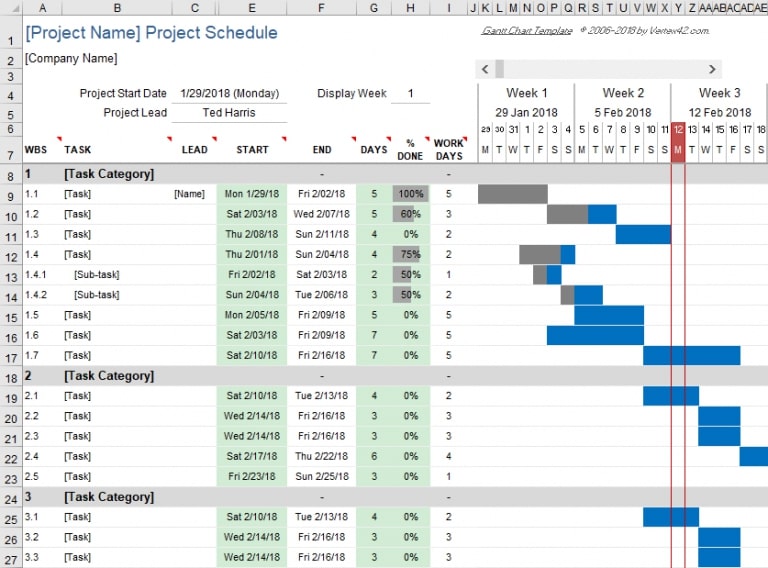
Nhược điểm
Phụ thuộc vào cấu trúc phân chia đã được xây dựng
Trên thực tế, nếu nhà quản lý cố gắng tạo ra cấu trúc phân chia công việc cùng lúc với việc xây dựng biểu đồ gantt, họ có thể mắc nguy cơ sẽ phải làm lại hết thảy toàn bộ lịch biểu dự án – khi chẳng may có gì đó bị bỏ sót hay thời lượng ước tính sai hoặc mắc sai lầm nào đó khó đoán.
Chỉ hiệu quả tốt với các dự án nhỏ
Khi thời lượng và tác vụ kéo dài hơn một trang, Gantt Chart sẽ bắt đầu mất dần chức năng của nó, vì sẽ khó khăn khi xem một dự án tổng quan trên màn hình máy tính hơn. Đồng thời, đối với những dự án có hàng trăm đầu việc, việc phải cập nhật thường xuyên cũng khiến cho nhà quản lý mất khá nhiều thời gian hơn.
Thế nên, có thể thấy rằng, Gantt Chart không phát huy hiệu quả tốt trong việc mô tả sự phức tạp. Vì lý do hạn chế đó mà các nhà quản lý không nên chỉ phục thuộc vào mỗi biểu đồ Gantt cho nhu cầu quản lý dự án.
Sơ đồ Gantt yếu trong việc xử lý các ràng buộc của dự án .
Điều này ảnh hưởng do thiết lập trọng tâm chính của sơ đồ Gantt chính là thời gian. Có 3 ràng buộc cơ bản trong một dự án : thời gian, chi phí và phạm vi. Chi phí và phạm vi đầy đủ sẽ không được thể hiện hết trên một biểu đồ gantt. Đồng thời cũng khó nhận biết công việc nào sẽ cần ưu tiên nếu như có quá nhiều sơ đồ công việc đan xen, liên tiếp nhau.
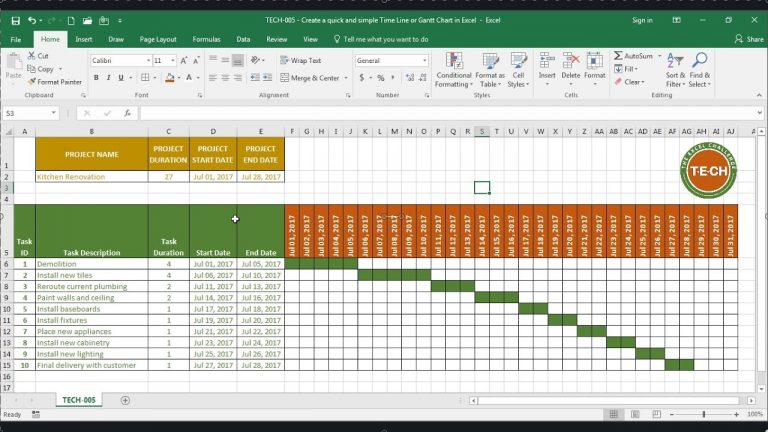
Cách tạo một sơ đồ Gantt trong quản lý dự án
Theo như phương thức truyền thống xưa thì sơ đồ Gantt được tạo bằng cách vẽ tay rất công phu. Mỗi khi dự án có thay đổi thì việc chỉnh sửa cũng rất vất vả. Điều này tạo nên một rào cản lớn với việc ứng dụng Gantt Chart. Tuy nhiên, theo dòng thời gian, với sự ra đời của công nghệ và các phần mềm hiện đại, biển đồ Gantt ngày nay có thể dễ dàng tạo lập, cập nhật và in ra một cách dễ dàng.
Bước 1: Xác định các đầu mục công việc cần thiết
Việc trước tiên hết bạn cần làm là liệt kê các đầu mục công việc cần thiết để lên kế hoạch thực hiện dự án. Để xác định được đầu mục, bạn hãy đặt ra mục tiêu về dự án mà bạn cần đạt, các tiêu chí cụ thể, nhờ thế mà kế hoạch mới thực sự suôn sẻ và mang lại hiệu quả. Sau khi có bản danh sách các công việc, bạn hãy xác định chính xác thời gian để bắt tay vào làm và ước tính khoảng thời gian thực hiện.
Bước 2: Xác định mối quan hệ giữa các công việc
Một trong những điểm mạnh của sơ đồ Gantt là nó diễn tả được mối quan hệ, tính liên quan mật thiết giữa từng phần công việc. Sau khi đã có mục đầu công việc, thời gian thực hiện, hãy xem công việc nào buộc phải hoàn thành mới có thể thực hiện tiếp công việc kia. Một số công việc khá chúng ta có thể thực hiện “song song”, nghĩa là thực hiện cùng lúc. Càng nhiều các công việc được thực hiện cùng lúc như thế thì tiến độ dự án sẽ được rút ngắn lại.
Khi xác định nhiệm vụ trong một dự án trong trường hợp các nhiệm vụ bị phụ thuộc nhau thì nên lưu ý đến mối quan hệ giữa chúng. Nó giúp bạn nắm bắt sâu sắc hơn về cách thức tổ chức dự án và bổ trợ có ích khi bắt đầu mô tả lịch trình hoạt động trên biểu đồ.
Trong biểu đồ gantt, có 3 mối quan hệ chính giữa các nhiệm vụ tuần tự :
- Finish to Start (FS) – Nhiệm vụ FS không thể bắt đầu trước khi nhiệm vụ trước đó (và liên quan) kết thúc. Chúng bắt đầu sau.
- Start to Start (SS) – Nhiệm vụ SS không thể bắt đầu cho đến khi nhiệm vụ trước đó bắt đầu. Chúng bắt đầu sau.
- Finish to Finish (FF) – Nhiệm vụ FF không thể kết thúc trước khi nhiệm vụ trước kết thúc. Chúng kết thúc sau.
- Ngoài ra còn loại thứ tư, Start to Finish (SF), nhưng sẽ rất hiếm gặp.
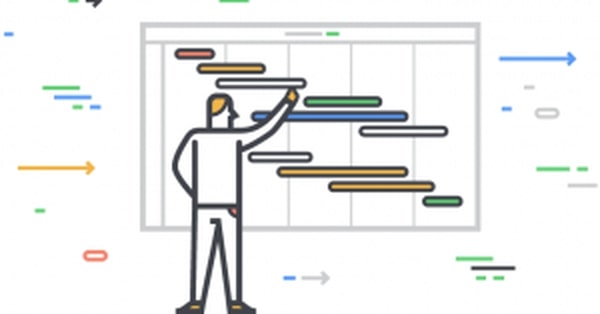
Bước 3: Biểu diễn sơ đồ Gantt
Bây giờ thì bạn đã có tập hợp các dữ liệu cần thiết và đây là lúc để bạn biểu diễn sơ đồ. Bạn có thể biểu diễn sơ đồ Gantt bằng nhiều hình thức khác nhau từ vẽ tay cho đển sử dụng các phần mềm chuyên nghiệp như : Gantto, Microsoft Project, Base Wework,…
Ngoài ra, còn có một số công cụ được thiết kế dựa trên đám mây, nghĩa là bạn và nhóm có thể truy cập tài liệu từ bất kỳ vị trí nào.
Bước 4: Cập nhật tiến độ dự án
Khi dự án của bạn di chuyển dọc theo biểu đồ đồng nghĩa là nó đang trên đà tiến triển. Tuy nhiên, trong thời gian triển khai, sẽ có thể xảy ra nhiều sự thay đổi khác. Ví dụ công việc B chỉ có thể triển khai khi công việc A đã hoàn thành xong nhưng công việc A hiện tại vẫn chưa xong.
Vì vậy bạn cần điều chỉnh tiến độ phù hợp hơn sao cho chúng không làm ảnh hưởng đến toàn bộ quá trình dự án. Thường xuyên theo dõi và cập nhật các thay đổi để bạn có hướng điều chỉnh kịp thời. Điều này cũng giúp bạn kiểm soát để có thể cung cấp thông tin về kế hoạch cho nhóm của mình và đối tác tài trợ.
Hướng dẫn cách vẽ sơ đồ Gantt trong Excel
1.Chuẩn bị dữ liệu
Trong phần Thực hiện dự án, để bổ sung thêm chúng ta sẽ có thêm cột % completion (tỷ lệ hoàn thành) trong bảng Thực hiện (actual), đồng thời thêm mục Days completed (số ngày đã thực hiện) trong Data Preparation trong đó
- Nếu Project timeline (thời gian dự án) cho mục Plan thì sẽ không tính Days completed
- Nếu Project timeline là Actual thì Days completed = % completion * Days
Mục đích việc này là để biết được trên thực tế là đã hoàn thành bao nhiêu % so với tiêu chuẩn đặt ra. Bảng dữ liệu sau khi hoàn thành sẽ biểu thị như sau:

2.Các bước vẽ biểu đồ Gantt Chart
1.Tạo mới 1 biểu đồ
Trong mục thẻ Insert ở trên thanh công cụ, click chọn Chart/ Bar/ Stacked Bar
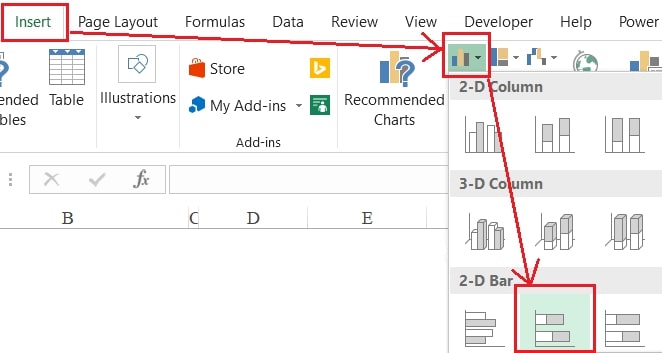
2.Nạp dữ liệu vào biểu đồ
Ngay phần thẻ Chart Tools (nhấp vào biểu đồ vừa tạo sẽ xuất hiện thẻ Chart tools trên thanh công cụ) , kéo chọn mục Design, sau đó chọn tiếp Select Data
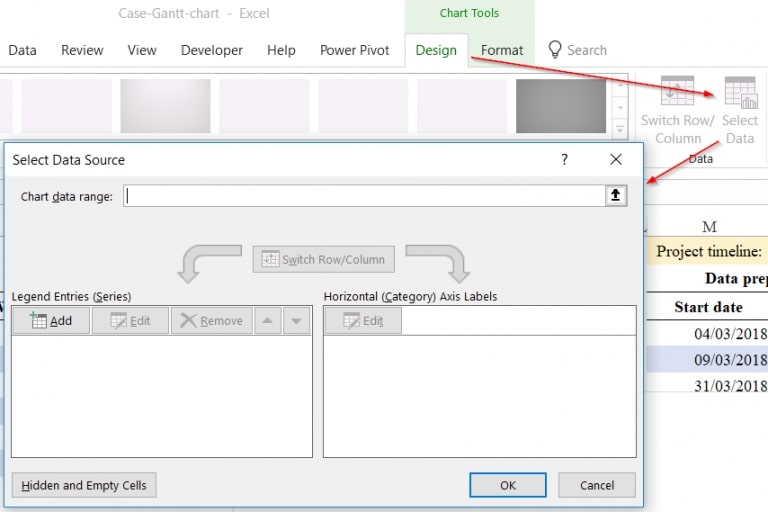
Trong Chart data range: Chọn vùng dữ liệu nạp vào Chart
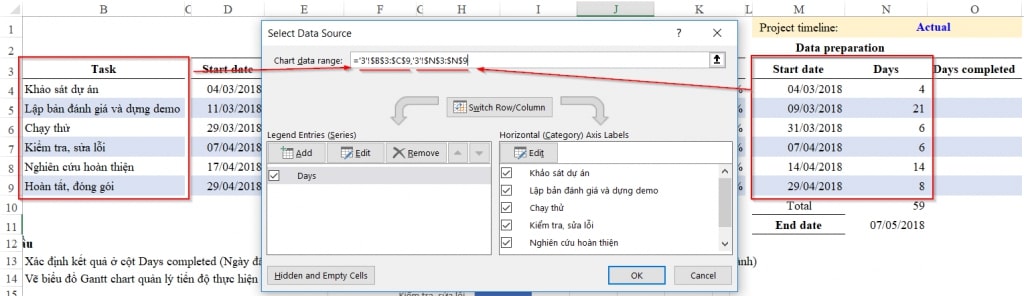
Thêm một vùng dữ liệu nữa là Start date: Trong phần Legend Entries (series), nhấn chọn Add
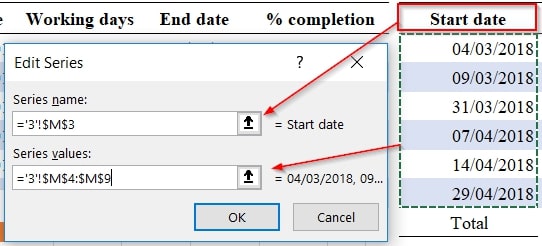
Kế đến chúng ta có thể thay đổi thứ tự cho Start date đưa lên trước mục Days trong Legend Entries và Edit lại cho mục Horizontal (category) Axis Labels. Sau khi hoàn tất các bước này ,chúng ta có kết quả thu được như biểu đồ như bên dưới:
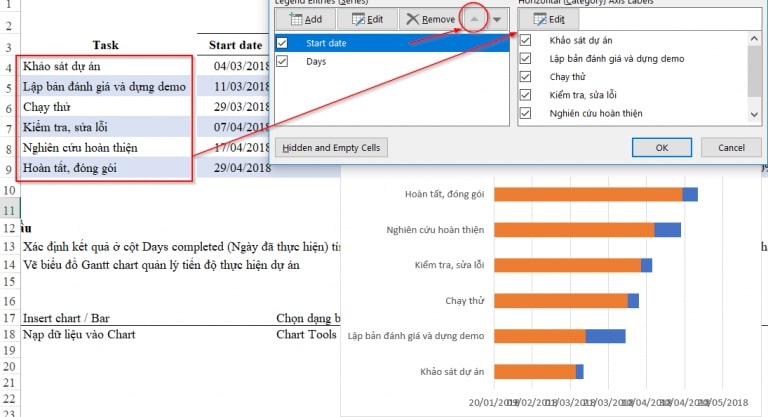
3.Sắp xếp thứ tự của task
Trong sơ đồ trên chúng ta thấy rằng các Task đang được sắp xếp thứ tự ngược so với mong muốn. Do đó chúng ta sẽ phải sắp xếp lại thứ tự này bằng cách:
- Click vào tên các Task trong biểu đồ
- Trong cửa sổ dòng chữ Axis Options bấm chọn mục Categories in reverse order
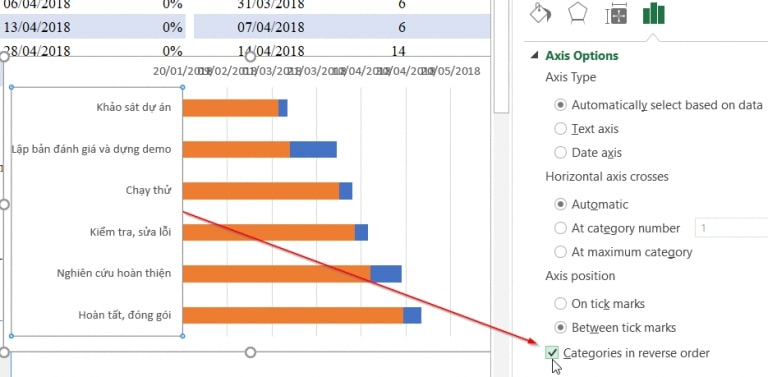
4.Chỉ giữ lại phần biểu đồ số ngày thực hiện cho các task
Chúng ta có thể thấy phần tô màu xanh ngay trong biểu đồ trên chính là biểu thị phần số ngày thực hiện cho các Task, và phần tô màu vàng là tính từ mốc bắt đầu. Mốc này sẽ được tính năng tự động của Excel gợi ý. Vì thế mục đích của chúng ta khi vẽ biểu đồ Gantt chart để quản lý tiến độ dự án chính là chỉ hiển thị phần Số ngày thực hiện các Task.
Muốn ẩn phần tô màu vàng, chúng ta nhấn chuột phải vào thanh biểu đồ, chọn Format Data Series, ở mục Fill chọn No fill, trong mục Border chọn No Line
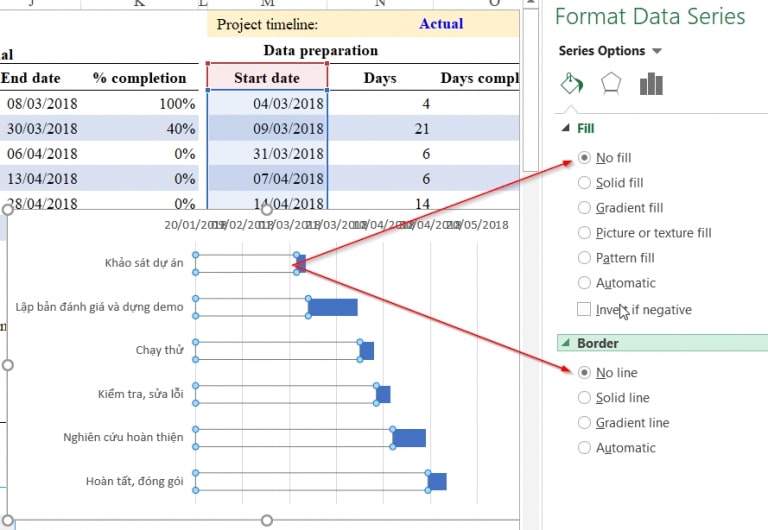
5.Thay đổi khoảng thời gian của biểu đồ
Trong quá trình vẽ biểu đồ dạng này, Excel sẽ tự động gợi ý cho chúng ta về khoảng thời gian. Tuy nhiên gợi ý này không phải bao giờ cũng có tính chính xác. Do vậy chúng ta sẽ cần phải thực hiện điều chỉnh lại sao cho sát với dự án mà chúng ta đang quản lý, theo dõi.
Nếu chúng ta click chuột vào mục Ngày trong biểu đồ thì sẽ thấy:
- Ngày nhỏ nhất được hiển thị dưới dạng số 43120 tương ứng với ngày 20/01/2018
- Ngày lớn nhất được hiển thị dưới dạng số 43240 tương ứng với ngày 20/05/2018
Nhiệm vụ của chúng ta là phải đổi sang dưới dạng :
- Ngày nhỏ nhất mà gần sát với dự án có thể chọn là ngày 01/03/2018
- Ngày lớn nhất mà gần sát với dự án có thể chọn là ngày 10/05/2018
Nhập 2 ngày này vào vị trí bất kỳ trong Sheet, sau đó format cells cho 2 vị trí đó dưới dạng General chúng ta có kết quả sẽ thấy giá trị ngày này được hiển thị dưới dạng hình thức con số. Nhập 2 số này vào phần trên ta được:

6.Theo dõi tỉ lệ hoàn thành công việc
Để có thể theo dõi, kiểm soát tỉ lệ công việc đã hoàn thành thì chúng ta phải biểu diễn phần Days completed vào trong biểu đồ và lồng vào trong phần Days. Để làm được điều này chúng ta sẽ thêm 1 đối tượng vào biểu đồ đó chính là Error Bar.
Nhấn chuột vào biểu đồ và chọn trong thẻ Chart Tools/ Design / Add Chart Element / Error Bars / More Error Bar Options…
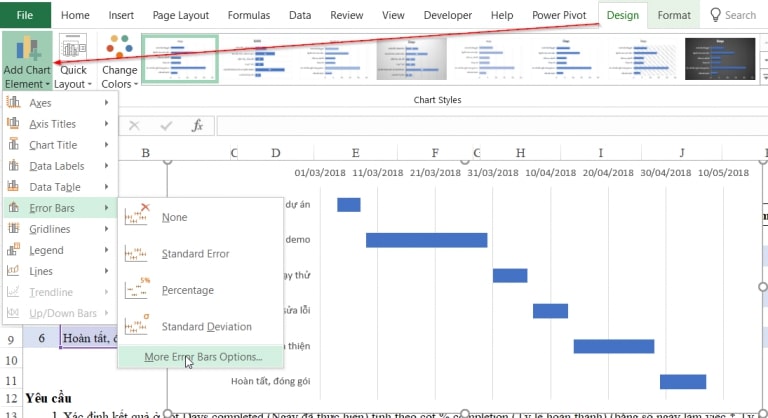
Khi chọn More Error Bar Options sẽ xuất hiện mục Add Error Bars based on Series: Ngĩa là là Excel muốn hỏi chúng ta sẽ thêm dữ liệu Error Bar tính cho vùng dữ liệu nào. Ở đây chúng ta sẽ chọn cho Start date.
Trong mục Format Error Bars thiết lập như sau:
- Direction chọn Plus
- End syle chọn No cap
- Error Amount chọn Custom/ Specify Value và chọn tới vùng Days Completed (vùng O4:O9)
Tiếp đến chúng ta sẽ định dạng hiển thị của vùng này như sau:
- Chọn màu (color): cần chọn màu có độ tương phản cao hơn so với màu được hiển thị trên biểu đồ
- Chọn độ rộng (width): Tuỳ theo độ rộng vùng biểu đồ mà chọn tương ứng sao cho Error Bar sẽ chèn lên toàn bộ vùng biểu đồ gốc
Thu được kết quả sau khi sử dụng Error Bar như sau (trong biểu đồ dưới đây đã đổi màu Working days là màu vàng, Error bar (day completed) màu xanh)
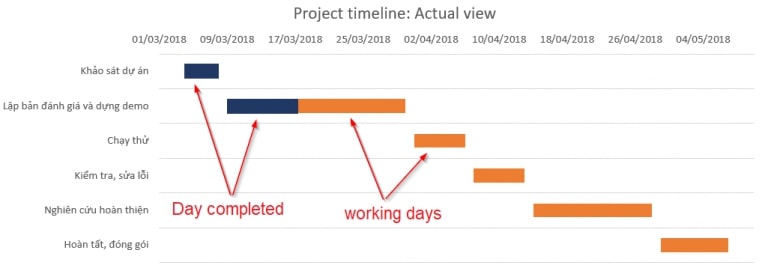
Sau khi hoàn tất các bước là chúng ta đã có thể hoàn thành sơ đồ Gantt trong Excel để quản lý dự án.
Kết luận
Trên là những hướng dẫn cụ thể về tổng quan sơ đồ Gantt và hướng dẫn cách thức vẽ sơ đồ Gantt trong Excel. Mình hy vọng qua bài viết này, các bạn có thể dễ dàng tự tạo cho mình một bản kế hoạch quản lý dự án dưới dạng Gantt Chart. Chúc các bạn thành công!
Bài viết liên quan
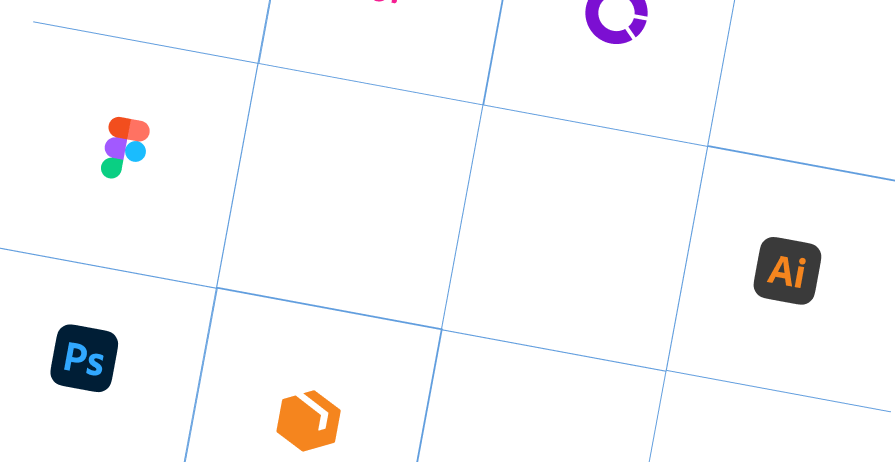

Dịch vụ thiết kế
website chuyên nghiệp
Sở hữu website với giao diện đẹp, độc quyền 100%, bảo hành trọn đời với khả năng
mở rộng tính năng linh hoạt theo sự phát triển doanh nghiệp ngay hôm nay!